En tant que l'une des fonctionnalités les plus utiles de Twitch, Clips permet aux utilisateurs de capturer et de partager des moments de n'importe quelle vidéo avec leurs amis. De plus, Twitch vous donne la possibilité d'éditer vos clips et de les publier sur les réseaux sociaux. Il y a plein d'autres choses que vous pouvez faire avec vos vidéos.

Dans cet article, nous allons vous montrer comment créer des clips sur Twitch sur différents appareils. En plus de quelques options de base, nous répondrons également à quelques questions courantes concernant cette plateforme.
Comment faire des clips sur Twitch ?
Twitch est une plate-forme conçue pour le streaming vidéo en direct, et elle est très populaire parmi les joueurs. Outre le streaming de jeux vidéo, il est également utilisé pour les compétitions et tournois de sports électroniques, la musique, le contenu créatif, etc. Des millions de personnes visitent chaque jour ce service de streaming, où elles peuvent diffuser, regarder des vidéos et discuter avec d'autres utilisateurs.
Les utilisateurs de Twitch apprécient particulièrement l'utilisation de l'option Clips, qui vous permet de créer de courtes vidéos et de les éditer. Nous allons vous montrer comment le faire sur tous vos appareils.
Comment Clipper sur Twitch – Windows et Mac ?
Que vous utilisiez le bureau Twitch ou l'application de navigateur, le processus de création de clips sur Twitch est identique pour les utilisateurs Windows et Mac. Voici comment procéder :
- Ouvrez Twitch.
- Connectez-vous à votre compte.

- Choisissez la vidéo que vous souhaitez capturer - qu'il s'agisse d'une diffusion en direct ou d'une vidéo qui a déjà été diffusée en continu - et lisez-la.
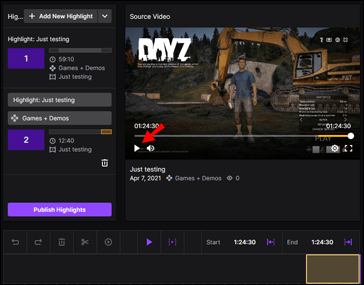
- Trouvez le moment exact que vous voulez couper.
- Passez votre curseur sur le lecteur vidéo.

- Cliquez sur l'icône Clip, qui apparaîtra dans le coin inférieur droit de votre lecteur vidéo.
Note: Une autre façon d'activer l'option d'écrêtage consiste à appuyer sur '' Alt + X '' (pour Windows) ou '' Option + X '' (pour Mac). - Une nouvelle fenêtre apparaîtra dans la plateforme.

- Utilisez le curseur pour déterminer exactement où le clip commencera et se terminera.
Note: Votre clip peut durer de cinq à 60 secondes.
- Une fois que vous avez fini de découper votre clip, donnez-lui un nom.

- Votre clip sera automatiquement publié.
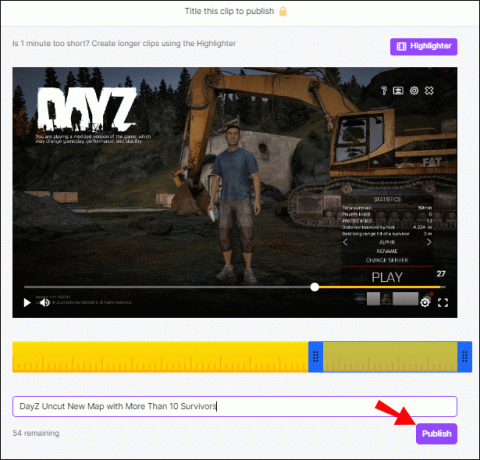
Vous pouvez également choisir si votre clip sera partagé sur Facebook, Twitter ou Reddit. Il est important de noter que votre clip sera publié dans les deux sens, que vous cliquiez ou non sur le bouton. Si vous voulez éviter que cela ne se produise, vous devrez trouver le clip et le supprimer.
Si vous souhaitez supprimer un clip que vous avez publié, procédez comme suit :
- Accédez à votre tableau de bord, puis cliquez sur "Contenu".
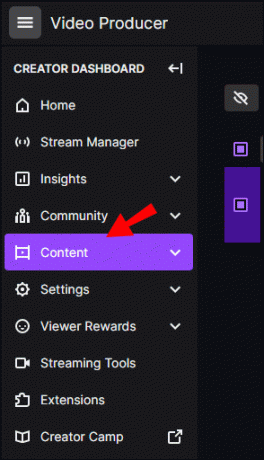
- Allez dans "Clips".
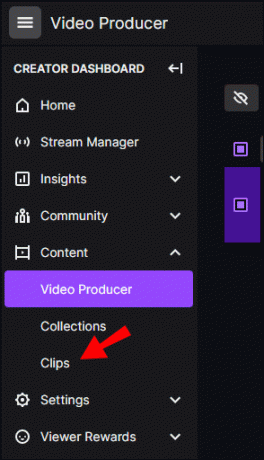
- Trouvez "Gestionnaire de clips".
- Sélectionnez "Clips que j'ai créés".

- Cliquez sur le clip que vous souhaitez supprimer, puis cliquez sur la corbeille.

Si vous quittez simplement l'onglet contextuel, les 30 dernières secondes de votre contenu capturé seront partagées malgré tout.
Comment Clipper sur Twitch – Android et iOS ?
Créer et éditer des clips sur Twitch sur votre appareil mobile n'est pas plus compliqué que sur votre ordinateur. Que vous soyez un utilisateur d'Android ou d'iPhone, le processus est très similaire. Voici comment procéder :
- Ouvrez Twitch sur votre téléphone.

- Choisissez la vidéo que vous souhaitez clipper.
- Appuyez sur la vidéo pendant le flux.
- Si vous avez un appareil iOS, appuyez sur l'icône « Partager », puis sur « Créer un clip ». Si vous avez un appareil Android, appuyez simplement sur l'option « Créer un clip » en bas du lecteur vidéo. .

- Lorsque vous appuyez sur le bouton Clip, Twitch crée automatiquement un clip de 30 secondes.

- Si vous n'êtes pas satisfait du clip, vous pouvez toujours le modifier en coupant le contenu inutile.
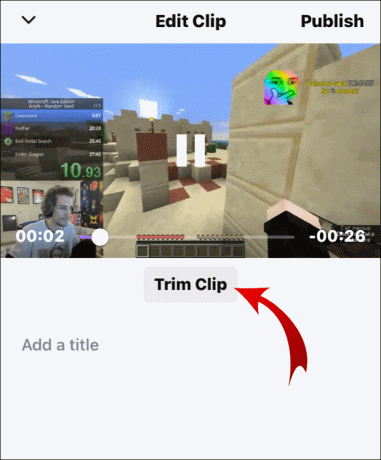
- Lorsque vous avez terminé de retoucher votre clip, appuyez sur « Terminé ».
- Insérez un titre pour votre clip et publiez-le.

Note: Si vous souhaitez partager votre clip dans une salle de discussion, appuyez sur l'option "Sélectionner via Whisper".
Comment gérer les clips sur Twitch ?
Si vous souhaitez consulter tous vos clips (ceux que vous avez créés et ceux de votre chaîne créés par d'autres utilisateurs), suivez ces étapes :
- Ouvrez votre tableau de bord.
- Allez dans "Contenu" puis "Clips".

- Accédez à "Gestionnaire de clips".
- Choisissez "Clips que j'ai créés" ou "Clips de ma chaîne".

Tous vos clips peuvent être triés par récence, engagement, mots-clés, vues, etc.
Comment faire des clips sur Twitch sur Xbox One ?
Si vous jouez à des jeux sur votre Xbox One et que vous souhaitez capturer un moment précis, il existe un moyen de récupérer les 30 dernières secondes de votre jeu. Voici comment procéder :
- Sur votre manette, appuyez sur le bouton Xbox lorsque vous souhaitez enregistrer quelque chose qui vient de se passer.
- L'onglet Menu s'ouvrira alors.
- Appuyez sur le bouton ‘’X’’.
Les 30 dernières secondes seront automatiquement enregistrées et publiées sur Twitch. Notez que vous n'êtes pas toujours autorisé à enregistrer une certaine partie d'un jeu.
Comment supprimer des clips Twitch ?
Si vous n'aimez pas un certain clip que vous avez créé, vous pouvez toujours le supprimer. Vous pouvez supprimer des clips de votre chaîne en quelques étapes simples :
- Allez sur le site Web de Twitch. Vous ne pouvez pas le faire sur votre application de bureau.
- Cliquez sur votre photo de profil dans le coin supérieur droit de votre écran.
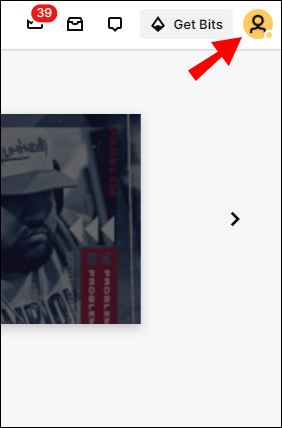
- Recherchez le tableau de bord du créateur dans le menu déroulant.
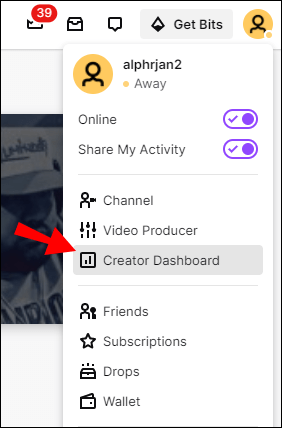
- Allez dans ‘’Contenu’’ puis ‘’Clips’’.

- Sélectionnez le clip dont vous n'avez plus besoin.

- Cliquez sur l'icône de la corbeille au-dessus du clip.
- Cliquez sur ''Supprimer la sélection.''

Vous avez également la possibilité de supprimer les clips de vos abonnés sur Twitch. Voici comment procéder :
- Cliquez sur votre photo de profil et accédez au tableau de bord du créateur.
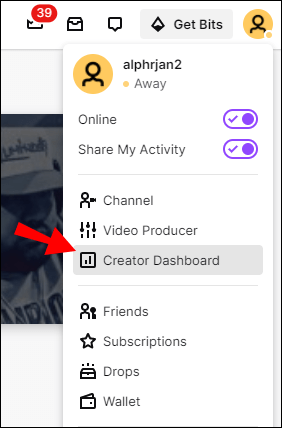
- Allez dans « Contenu », puis cliquez sur « Clips ».

- Trouvez des clips sur ma chaîne.
- Trouvez la vidéo dont vous n'avez plus besoin.
- Cliquez sur la corbeille pour les supprimer.

Comment partager des clips Twitch ?
Vous pouvez partager vos clips Twitch de plusieurs manières :
- Copiez simplement le lien du clip Twitch et partagez-le sur les réseaux sociaux. Vous le publieriez techniquement sur d'autres médias sociaux. Voici comment c'est fait :
- Accédez à votre chaîne.
- Choisissez le clip que vous souhaitez partager.
- Copiez le lien.

- Publiez-le sur une plateforme de médias sociaux.
En cliquant sur le lien, vos abonnés seront directement redirigés vers votre profil Twitch.
- Téléchargez le clip et partagez-le dans un nouveau message. Bien que cette méthode soit un peu plus compliquée, nous vous montrerons comment faire dans la FAQ. Une fois le clip téléchargé sur votre appareil, vous pouvez facilement le télécharger sur n'importe quel réseau social.
- Appuyez sur le bouton « Partager ». Cette option est la plus simple et elle apparaîtra dès que vous aurez terminé de modifier votre clip. Une fois que vous avez nommé votre fichier, sélectionnez simplement l'option "Publier" et choisissez le réseau social sur lequel vous souhaitez partager votre clip Twitch.
FAQ supplémentaires
Quel est le clip le plus regardé sur Twitch ?
Rien n'indique quel type de vidéos peut exploser du jour au lendemain, en particulier sur Twitch. Cela peut être une vidéo amusante, un gameplay - pratiquement n'importe quoi! Puisque Twitch abrite les streamers les plus populaires au monde, ce n'est pas étonnant.
Le clip le plus regardé sur Twitch compte plus de 3 591 956 vues. Il s'appelle "Le réveil" et il a été diffusé par l'utilisateur jessedstreams.
Certains autres clips Twitch qui sont devenus viraux sont :
• "DOCS house se fait tirer dessus" par le streamer drdisrespect avec 3 586 247 vues
• "La fille du streamer le surprend en jouant à un jeu effrayant" par le streamer JurassicJunkieLive avec 2 853 831 vues
• "Bugha Aug 10" par le streamer bugha avec 2 243 870 vues
• « À couper le souffle » par le streamer Xbox avec 2 196 371 vues
• "Bugha Aug 10 3" par le streamer bugha avec 2 184 131 vues
Comment puis-je télécharger des vidéos depuis Twitch ?
Twitch vous permettait de télécharger des vidéos sur tous vos appareils, mais cette option a été supprimée. Il existe une autre façon de le faire, mais vous devrez utiliser un autre site Web pour cela, appelé Clipr. Voici comment procéder :
1. Ouvrez Clipr sur votre navigateur.
2. Copiez l'URL de votre clip.
3. Collez-le dans la case au-dessus du bouton de lien « Obtenir le téléchargement ».
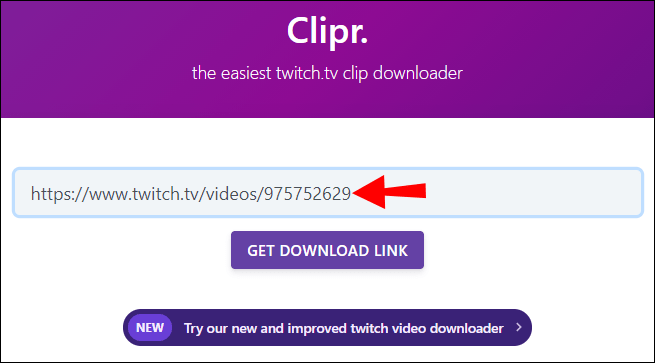
4. Appuie sur le bouton.
Vous avez maintenant enregistré avec succès le clip sur votre appareil.
Comment utilisez-vous la commande Clip sur Twitch ?
Si vous souhaitez capturer du contenu de la manière la plus simple possible, vous pouvez utiliser les commandes de clip. Pour Windows, vous devez appuyer simultanément sur le bouton ‘’ALT’’ et le bouton ‘’X’’. Si vous avez un Mac, vous devez appuyer sur ‘’Options’’ et ‘’X’’ en même temps.
Puis-je gagner ma vie grâce au streaming Twitch ?
Comme pour toute plateforme, vous pouvez gagner de l'argent si vous avez un public suffisamment large. Il existe de nombreuses façons de retirer de l'argent de Twitch. Par exemple, vous pouvez gagner votre vie grâce à des abonnements, des parrainages, des partenariats de marque, des marchandises, etc.
Si vous voulez gagner votre vie avec Twitch, vous devez vraiment vous y consacrer. Entre autres choses, cela inclut le streaming toute la journée et le téléchargement constant de contenu intéressant.
Pourquoi devriez-vous créer des faits saillants sur Twitch ?
L'option Highlight vous permet d'organiser tous vos contenus et de mettre en valeur vos diffusions passées. Vous devez utiliser cette option pour interagir avec votre public et développer votre chaîne de streaming. Voici comment vous pouvez activer vos Highlights :
1. Ouvrez votre tableau de bord.
2. Allez sur les trois lignes horizontales et cliquez sur '' Contenu ''.

3. Sélectionnez ''Producteur vidéo.''
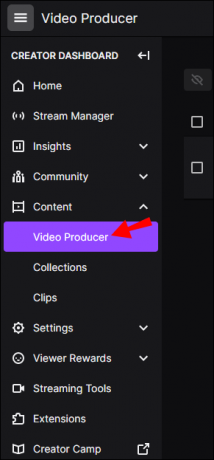
4. Choisissez les vidéos que vous souhaitez mettre en avant.
C'est tout ce qu'on peut en dire. Désormais, vos fans et autres streamers peuvent voir toutes vos diffusions passées en un seul endroit.
Capturez les meilleurs moments Twitch avec des clips
Vous savez maintenant comment créer, partager et supprimer des clips sur Twitch sur différents appareils. Une fois que vous aurez compris, vous verrez à quel point il est facile d'utiliser les fonctionnalités de Twitch à votre avantage.
Avez-vous déjà fait un clip sur Twitch? Avez-vous utilisé les mêmes méthodes décrites dans cet article? Faites-nous savoir dans la section commentaires ci-dessous.



